Почему ластик стирает слоями
Инструмент «Ластик» позволяет либо заменить цвет пикселов фоновым цветом, либо сделать их прозрачными. Если вы работаете в фоновом слое или в слое с фиксированной прозрачностью, цвет пикселей будет изменен на цвет фона, в противном случае пиксели будут удалены для обеспечения прозрачности.
Можно также использовать инструмент «Ластик» для возврата затронутой области к состоянию, выбранному на панели «История».
Выберите инструмент «Ластик»
 .
.Задайте фоновый цвет, который необходимо применить, если стирание осуществляется в фоновом слое или слое с заблокированной прозрачностью.
На панели параметров выберите настройку «Режим». Режимы «Кисть» и «Карандаш» заставляют инструмент «Ластик» вести себя подобно соответствующим инструментам. «Блок» превращает ластик в квадрат фиксированного размера с четкими краями. Непрозрачность или интенсивность менять при этом нельзя.
В режимах кисти и карандаша необходимо выбрать предустановленный вариант кисти и установить затемнение и поток на панели параметров.
При значении непрозрачности, равном 100 %, пикселы стираются полностью. При более низком значении непрозрачности стирание пикселов производится частично. См. раздел Параметры инструментов рисования.
Чтобы выполнить стирание до сохраненного состояния или снимка изображения, щелкните левый столбец состояния или снимка на панели «История», а затем установите флажок «Восстановить архивное состояние» на панели параметров.
Примечание.
Чтобы временно использовать ластик в режиме удаления в историю, нужно удерживать кнопку Alt (Windows) или Option (Mac OS) при перетаскивании изображения.
Перетащите курсор по области, которую необходимо стереть.
Photoshop выполняет интеллектуальное сглаживание штрихов кисти. Просто введите значение (0–100) для сглаживания на панели параметров при работе с одним из следующих инструментов: «Кисть», «Карандаш», «Микс-кисть» или «Ластик». Значение 0 соответствует сглаживанию в предыдущих версиях Photoshop. Чем выше указанное значение, тем сильнее интеллектуальное сглаживание применяется к вашим штрихам.
Есть несколько режимов интеллектуального сглаживания. Щелкните на значок шестерни (![]() ), чтобы включить один или несколько из следующих режимов:
), чтобы включить один или несколько из следующих режимов:
Режим следования за строкой
Рисование осуществляется, только если струна натянута. Перемещение курсора в пределах радиуса сглаживания не оставляет следов.
Следование за штрихом
Позволяет продолжать выполнять рисование вслед за курсором в случае приостановки штриха. При отключении этого режима рисование прекращается сразу после остановки курсора.
Следовать до конца мазка
Завершает штрих с последнего положения рисования до точки, где была отпущена кнопка мыши или перо.
Регулировка масштаба
Предотвращает возникновение неровных штрихов путем регулировки сглаживания. Уменьшение сглаживания при увеличении масштаба документа; увеличение сглаживания при уменьшении масштаба документа.

При щелчке в слое с помощью инструмента «Волшебный ластик» все похожие пикселы заменяются на прозрачные. Если в слое заблокирована прозрачность, цвет этих пикселов меняется на фоновый. Если выполнить щелчок в фоновом слое, он преобразуется в обычный и все похожие пикселы заменяются на прозрачные.
Стирать можно либо только смежные пикселы, либо все похожие пикселы в текущем слое.

Пример стирания похожих пикселей
Выберите инструмент «Волшебный ластик»
 .
.На панели выбора параметров выполните следующие действия.
- Введите значение допуска, чтобы определить диапазон цветов, которые могут быть стерты. При низком допуске происходит стирание пикселов, цвет которых очень близок к цвету щелкнутого пиксела. Высокий уровень допустимой погрешности увеличивает диапазон удаляемых цветов.
- Установите флажок «Сглаживание», чтобы обеспечить сглаживание краев стираемой области.
- Установите флажок «Смежные пикселы», чтобы стереть только пикселы, смежные со щелкнутым. Снимите флажок, чтобы стереть все похожие пикселы изображения.
- Установите флажок «Образец всех слоев», чтобы подготовить образец стираемого цвета с использованием комбинированных данных из всех видимых слоев.
- Укажите уровень непрозрачности, чтобы определить интенсивность стирания. При значении непрозрачности, равном 100 %, пикселы стираются полностью. При более низком значении непрозрачности стирание пикселов производится частично.
Щелкните часть слоя, которую необходимо стереть.
Инструмент «Фоновый ластик» стирает пикселы слоя при перетаскивании курсора, придавая им прозрачность. Есть возможность стереть лишь фон изображения, сохранив края объекта переднего плана. Задавая различные параметры отбора образцов и допуска, можно управлять диапазоном значений прозрачности и резкостью границ.
Примечание.
Если необходимо стереть фон объекта с неровными или тонкими краями, используйте Быстрый выбор.
Инструмент «Фоновый ластик» подготавливает образец цвета из центра кисти, называемого также активной точкой, после чего удаляет этот цвет при каждом его обнаружении внутри кисти. Этот инструмент выполняет также извлечение цветов на краях любых объектов переднего плана, чтобы исключить появление видимых цветовых ореолов после того, как в дальнейшем этот объект переднего плана будет вставлен в другое изображение.
Примечание.
Инструмент «Фоновый ластик» переопределяет значение параметра блокировки прозрачности, установленное для слоя.
На панели «Слои» выберите слой, содержащий области, которые необходимо стереть.
Выберите инструмент «Фоновый ластик»
 . (Если инструмент не отображается, нажмите и удерживайте в нажатом положении инструмент «Ластик»
. (Если инструмент не отображается, нажмите и удерживайте в нажатом положении инструмент «Ластик»  и выберите во всплывающем меню «Фоновый ластик».)
и выберите во всплывающем меню «Фоновый ластик».)Нажмите на образец кисти на панели параметров и настройте параметры кисти на всплывающей панели:
- Выберите значения для параметров «Диаметр», «Жесткость», «Интервалы», «Угол» и «Форма». См. раздел Параметры формы отпечатка кисти.
- Если используется чувствительный к нажиму цифровой планшет, выберите параметры в меню «Размер» и «Допуск», отвечающие за размер и допуск фонового ластика в ходе нанесения штриха. Выберите элемент «Нажим пера», чтобы определить соответствующий параметр в зависимости от нажима пера. Выберите элемент «Копировальное колесико», чтобы определить соответствующий параметр в зависимости от позиции координатного манипулятора пера. Выберите элемент «Отключить», если изменять размер или допуск не требуется.
На панели выбора параметров выполните следующие действия.
- Выберите режим «Предел» для стирания: «несмежные пикселы» для стирания выбранного цвета везде, где он попадает под кисть; «смежные пикселы» для стирания связанных друг с другом областей, содержащих выбранный цвет; режим «Выделение краев» для стирания связанных друг с другом областей, содержащих выбранный цвет, с более полным сохранением резкости краев формы.
- Для определения параметра «Допуск» задайте значение или перетащите ползунок. При низком допуске стирание ограничивается теми областями, цвет которых очень близок цвету образца. При высоком допуске происходит стирание более широкого диапазона цветов.
- Выберите параметр «Основной цвет», чтобы предотвратить стирание тех областей, которые соответствуют основному цвету на панели инструментов.
- Выберите параметр выборки: непрерывный для постоянной выборки цветов при перетаскивании с помощью мыши, одноразовый для стирания только областей, содержащих цвет, на который вы сначала щелкните; и образец фона для стирания только областей, содержащих текущий фоновый цвет.
Перетащите курсор по области, которую необходимо стереть. Курсор инструмента «Фоновый ластик» представлен в форме кисти с курсором-перекрестием, указывающим активную точку инструмента
 .
.
Параметр «Автостирание» для инструмента «Карандаш» позволяет рисовать фоновым цветом на областях, содержащих основной цвет.
Укажите основной и фоновый цвета.
Выберите инструмент «Карандаш»
 .
.Установите флажок «Автостирание» на панели параметров.
Перетащите курсор по изображению.
Если в начале перетаскивания курсора центр курсора находится над основным цветом, то вся эта область стирается до фонового цвета. Если же в начале перетаскивания курсора центр курсора находится над областью, которая не содержит основной цвет, то происходит рисование в этой области основным цветом.
Вырезать объект в Photoshop можно с помощью еще одного инструмента Ластик, который удаляет фон. В этой статье разберем как пользоваться ластиком в фотошопе.
В программе за инструмент Ластик отвечает следующая иконка.
 .
.
Как настроить ластик в фотошопе
Ластик имеет три вида, каждый из которых решает определенные задачи. Инструмент:
- Ластик
- Фоновый ластик
- Волшебный ластик.

При подключении инструмента в верхней панели программы Photoshop открываются его настройки.
Например, для фонового ластика можно сделать следующие настройки:

Размер ластика в фотошопе зависит исключительно от задачи, которую он будет выполнять. Размер можно изменить в выпадающем окне:

Если ластик в фотошопе не стирает, а рисует
Обратите внимание, что вы можете столкнуться с проблемой, когда ластик в фотошопе не стирает, а рисует. Скорей всего вы пытаетесь работать ластиком на фоном слое (Фон). Чтобы его разблокировать, необходимо дважды по нему кликнуть. В результате у вас отобразится именно Слой.

Стирая ластиком фон по слою, он становится прозрачным (проявляется шахматка).
Восстанавливающий ластик в фотошопе
Кроме того, что ластиком можно стирать, им же можно и восстанавливать удаленные области.
Для этого вам нужно просто поставить галочку около опции Восстановить историю. И провести ластиком по удаленной области, – фон вернется.

Основные настройки для инструмента Ластик
У обыкновенного ластика вы можете настроить размер и жесткость через соответствующую панель инструментов.

И выбрать режим: кисть, карандаш, блок. Для Кисти можно регулировать мягкость края. У Карандаша не будет мягких краев. Он работает более грубо. Квадратный ластик в фотошопе подключается как раз через режим Блок. Квадратным ластиком очень легко подчищать прямые углы на изображении.

Основные настройки для инструмента Фоновый ластик
Фоновый ластик и Волшебный ластик позволяют стирать части изображения на основе цвета, которого вы коснулись своей мышью.
Фоновый ластик стирает только цвет фона, а другие цвета не затрагивает.
Настройка: пробы

Пробы (непрерывно, однократно, образец фона) – они определяют, насколько часто программа Photoshop будет захватывать цвет, с которым соприкасается кисточка.
Для того, чтобы начать работать ластиком, поставьте удобный размер кисточки, выберите пробу Непрерывно и кликайте перекрестием по фону, который вы хотите стереть. Если вы будете делать это аккуратно, то увидите, что фон будет становиться прозрачным, а сам выделяемый объект останется на месте.

Проба – однократно
Если стираемый фон равномерный, можно установить именно эту пробу. Работает точно по тому же принципу.
Проба – образец фона
Этот режим позволяет удалять только тот цвет, который вы установите в качестве фона. Цвет фона определяется инструментом Пипетка.
Обратите внимание, что выделенный цвет должен быть именно фоновый! Только в этом случае ластик будет работать.

Настройка: ограничения
Все пикселы
Эта настройка устанавливается, если вам нужно стереть все пикселы этого оттенка в разных местах изображения, например, голубое небо. При большом допуске это очень быстро сделать. Проба в этом случае должна быть однократной.
Смежные пиксели
В этом случае вы можете стереть только пиксели, прилегающие к тем, которых вы касаетесь перекрестием ластика.
Выделение краев
Выделение краев так же стирает смежные пиксели, но при этом сохраняет резкость края.
Фоновый ластик отлично работает, если вам нужно отделить от фона что-то пушистое: волосы, шерсть, мех животного.
Пример при следующих настройках: проба однократно, ограничения – смежные пиксели, допуск 50%. Смотрите, как аккуратно выделяется каждый волосок!

Волшебный ластик
Волшебный ластик не создает выделение, а сразу удаляет фон – практически в один клик.
Обратите внимание, что аккуратно стирает фон около шерсти, волос и меха именно Фоновый ластик. Волшебный ластик делает это грубо. Но зато он отлично выделяет объекты, которые имеют обтекаемую форму.
Волшебный ластик легко удаляет фон там, где есть четкие края. Пример:

Денежные ручейки

В повседневности люди мало задумываются о тех вещах, которые уже давно вошли в наш ежедневный обиход, каковыми являются например карандаши. Вместе с тем, несмотря на обилие различных цифровых устройств, ежегодно по некоторым данным производится более 14 миллиардов карандашей. Проведя несложные подсчеты можно узнать, что если выложить эти карандаши в одну линию, то она обогнет нашу планету по экватору более 60 раз! С помощью одного карандаша вы можете провести линию длиной в 50 километров или написать более 40 тысяч слов. И очень маловероятно, что при этом вы не допустите ни одной ошибки. И вот тут на помощь приходит компаньон карандаша — ластик (он же стирательная резинка или стертка). О нем и пойдет далее речь.
Всем известна пословица — что написано пером, того не вырубишь топором. Но допущенные при написании ошибки все же можно исправить — для этого нужно использовать ластик. Давайте с помощью небольшого исследования попробуем выяснить, каким образом этот небольшой кусочек резины способен компенсировать пробелы в нашей грамотности.
Для этого нам понадобятся:
- собственно, ластик;
- карандаш;
- лист бумаги;
- увеличительное стекло или микроскоп (как я выбирал микроскоп для себя и своего ребкнка можно почитать здесь);
Пишем на листе что-нибудь или чертим линию и помещаем под микроскоп. В данном случае большого увеличения не требуется, поэтому вполне можно использовать лупу. На своем микроскопе я выставил минимальное увеличение — 40 крат.

При увеличении хорошо различимы волокна бумаги и следы, оставленные на них грифелем карандаша. Эти следы представляют собой частички графита, застрявшие в поверхностном слое волокон бумаги.
Теперь пройдемся пару раз стерткой по нашей надписи и снова поместим бумагу под микроскоп. Хорошо видно, что на том месте, по которому мы прошлись ластиком, следов графита практически не осталось, но зато повсюду «валяются» темно-серые катышки. Это кусочки ластика с прилипшими частичками графита.

В этом и состоит механизм стирания ластиком. Когда мы проводим по надписи стирательной резинкой, кусочки резины отделяются от ластика и перемещаются по поверхности бумаги. Обладая более клейкими свойствами по сравнению с бумагой эти кусочки резины как бы приклеивают частички графита, отрывая их от бумаги. Чем более клейкими свойствами обладает стертка, тем более качественно она стирает надпись и тем меньше повреждает бумагу. В нашем случае следов от работы ластика не видно даже под микроскопом.

Попробуем подобный опыт провести с надписью, сделанной ручкой.

В этом случае ластиком придется поработать более интенсивно. Однако эффект будет гораздо меньшим — надпись практически не исчезла, зато бумагу повредить таким стиранием очень просто.
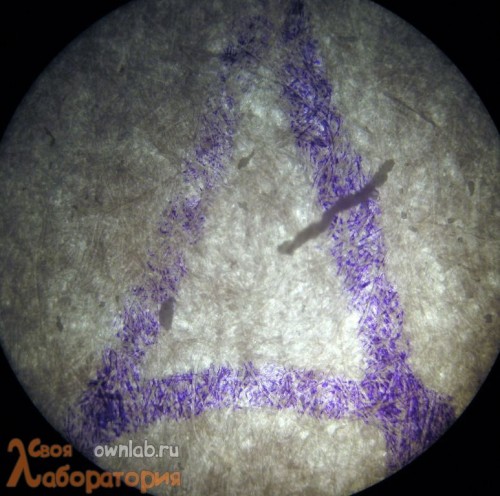
Все дело в том, что в отличие от графита, чернила не остаются на поверхности бумаги, а проникают между бумажными волокнами, окрашивают их. Поэтому для стирания надписей используются ластики, обладающие абразивными свойствами — они не собирают частички чернил, а отрывают окрашенные волокна бумаги. Поэтому стереть чернильную надпись ластиком без повреждения бумаги практически невозможно.
Успешных вам экспериментов и удачного применения знаний на практике!
Сергей
Мыслитель
(6919)
8 лет назад
https://ru.wikipedia.org/wiki/Стирательная_резина
Во время трения резиной по бумаге с надписью кусочки графита стираются с бумаги и прилипают к поверхности резины, которая в свою очередь истирается (мелкими кусочками) . В результате очищается как поверхность с надписью (от надписи) , так и поверхность резинки от использованного слоя. Засохшие и некачественные резинки (у которых не стирается использованный слой) пачкают бумагу, так как прилипший (и не сошедший со слоем резины) графит размазывается по бумаге.
Miruity
Мастер
(1074)
8 лет назад
1. Материал ластика таков, что графитовые частички (толщиной от 20 до 10 микрон) прилипают к нему во время трение ластика по бумаге. Потому что при этом создается электростатическое напряжение, которое позволяет частицам резинки притягивать частицы графита.
2. Материал, из которого сделан ластик, крошащийся. Это нужно для того, чтобы маленькие частички ластика отделялись от него во время стирания. Благодаря этому его стирающая поверхность постоянно сменяется и обновляется. Засохшие и некачественные резинки (у которых не стирается использованный слой) пачкают бумагу, так как прилипший и не сошедший с слоем резины графит размазывается по бумаге.
3. А еще ластики обладают слабыми абразивными, то есть шлифующими свойствами — для удаления небольших частичек самой бумаги, а вместе с ними и остаточных следов карандаша.
Современные ластики делают из резины. До появления резинок для стирания графита с бумаги использовали хлебный мякиш. В 1736 французский путешественник и исследователь Шарль Мари де ля Кондамин привез из Южной Америки так называемую «индийскую резину» — каучук, которую впоследствии стали использовать для стирания карандашных линий. К сожалению, как и хлеб, такой ластик был недолговечным и быстро гнил. Но эту проблему решил Чарльз Гудйиер в 1839 году, открыв процесс вулканизации — реакции, при которой молекулы каучука сшиваются в единую сетку. А прикрепить резинку к концу карандаша впервые додумался американец Хайман Липман в 1858 году.
Агата Прилучная
Ученик
(104)
8 лет назад
У ластика два имени: первое — «ластик» , второе — «резинка» . Что правда, то правда: он резиновый. На свете много и всяких других резиновых вещей: резиновые автомобильные шины, резиновые трубки, подошвы, всякие пипетки, пробки, игрушки.. .
Правда, на первых порах ластик был не совсем такой, как сейчас. Нынче он и ростом поменьше, и сделан не из сока гевеи, а из искусственного каучука, который получают из простых опилок или нефти. Стирать ластиком, — значит, с его помощью сдирать верхний слой бумаги, со всем, что там неверно написано или нарисовано. Для этого в резину добавляют стеклянную пудру, и её крохотные острые частички принимаются царапать бумагу. Иногда в шутку спрашивают: «Три, да три, да три.. . — что получится? » Кое-кто попадается в ловушку и отвечает: «Девять» . А кому хорошо известно коварство ластика, тот справедливо говорит: «Дырка».
александр сидоров
Ученик
(102)
8 лет назад
Стирательная резина (стирательная резинка, резина для стирания, ластик, стёрка) — канцелярская принадлежность для удаления карандашных (и иногда чернильных) надписей с бумаги и других поверхностей для письма. Представляет собой мягкий кусок невулканированной резины, иногда укрепляемой на обратном конце карандаша. Может быть любого цвета и различной плотности. Чем резинка мягче, тем приятнее и удобнее ей пользоваться. Есть специальные ручки, чернила которых можно стереть резинкой.
Источник: ВИКЦИЛАПЕДИЯ
